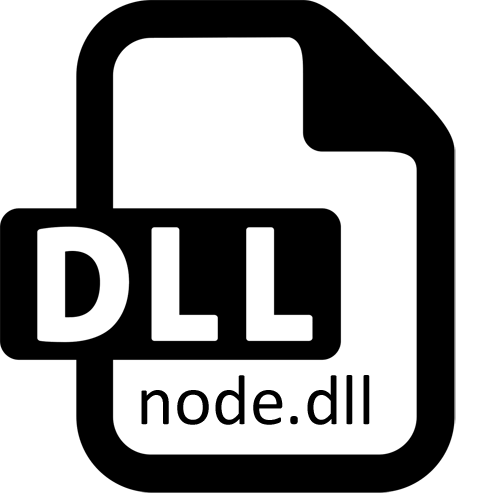
ໂດຍຄ່າເລີ່ມຕົ້ນ, ມີຫລາຍເອກະສານ DLL Standard ໃນລະບົບປະຕິບັດການ Windows, ໃນນັ້ນແມ່ນ Node.dll. ມັນຖືກນໍາໃຊ້ຢ່າງຫ້າວຫັນໂດຍໂປແກຼມສ່ວນໃຫຍ່ທີ່ໃຊ້ສ່ວນປະກອບທີ່ຂຽນເປັນ JavaScript, ແລະປະຕິບັດຫນ້າທີ່ແຕກຕ່າງກັນຫມົດ. ຖ້າສ່ວນປະກອບນີ້ໄດ້ຮັບຄວາມເສຍຫາຍຫຼືຖືກຍ້າຍອອກຈາກ OS, ຂໍ້ຄວາມຜິດພາດອາດຈະປາກົດໃນລະຫວ່າງການເລີ່ມຕົ້ນຫຼືໂຕ້ຕອບກັບຊອບແວ. ມື້ນີ້ພວກເຮົາຕ້ອງການສະແດງວິທີການໃນການແກ້ໄຂສະຖານະການນີ້, ບອກກ່ຽວກັບທຸກຄໍາເວົ້າແລະຄວາມແປກປະຫລາດຂອງການສະຫມັກຂອງພວກເຂົາ.
ວິທີທີ່ 1: ດາວໂຫລດ Node.dll
ກ່ອນອື່ນຫມົດ, ຖ້າທ່ານຕ້ອງການແກ້ໄຂບັນຫາຢ່າງວ່ອງໄວແລະງ່າຍດາຍແລະຈັດວາງເອກະສານແລະວາງຢູ່ໃນລະບົບທີ່ຍັງເຫຼືອຢູ່ - \ \ wy system32, ຖ້າລະບົບແມ່ນ 32-bit, ຫຼື c : \ Windows \ SYSWOW64, ຖ້າມັນມີອາຍຸ 64 ບິດ. ຖ້າມີສະບັບເກົ່າແລ້ວ (ໄດ້ຮັບຄວາມເສຍຫາຍທາງອາກາດ), ພຽງແຕ່ທົດແທນເອກະສານໃຫມ່ເກົ່າ.ນອກຈາກນັ້ນ, ຄໍານຶງເຖິງວ່າໃນເວລາທີ່ຂໍ້ຜິດພາດເກີດຂື້ນ, ເຖິງແມ່ນວ່າຈະມີຢູ່ໃນລະບົບທີ່ node.dll, ມັນອາດຈະມີຄວາມຈໍາເປັນໃນການລົງທະບຽນຄືນໃຫມ່. ຂະບວນການນີ້ຖືກພິຈາລະນາໃນລາຍລະອຽດໃນວິທີການຂອງ 3 ຂອງບົດຂຽນຂອງພວກເຮົາ.
ວິທີທີ່ 2: ກວດກາຄວາມສົມບູນຂອງເອກະສານຂອງລະບົບ
ສໍາລັບທຸກຄົນທີ່ມີຄວາມຢ້ານກົວທີ່ຈະໂຫລດເອກະສານດັ່ງກ່າວ, ພວກເຮົາສະເຫນີໃຫ້ໃຊ້ສິ່ງນີ້ແລະວິທີການດັ່ງຕໍ່ໄປນີ້. ທໍາອິດທ່ານຈໍາເປັນຕ້ອງເອົາໃຈໃສ່ກັບຄວາມສົມບູນຂອງເອກະສານຂອງລະບົບ, ນັບຕັ້ງແຕ່ Node.dll ແມ່ນຫນຶ່ງໃນສ່ວນປະກອບຫຼັກ. ການກວດສອບຈະໄດ້ຮັບການປະຕິບັດໃນຮູບແບບອັດຕະໂນມັດ, ແລະຜູ້ໃຊ້ຕ້ອງການພຽງແຕ່ແລ່ນມັນ. ເພື່ອເລີ່ມຕົ້ນດ້ວຍ, ພະຍາຍາມສະແກນຜ່ານປະໂຫຍດ SFC Console. ໃນກໍລະນີຫຼາຍທີ່ສຸດ, ມັນແກ້ໄຂຂໍ້ຜິດພາດທີ່ພົບ, ໂດຍມີບັນຫາທີ່ຮ້າຍແຮງ, ແຕ່ວ່າມັນບໍ່ສາມາດຟື້ນຟູເອກະສານທີ່ເສີຍຫາຍໄດ້, " ໃນສະຖານະການດັ່ງກ່າວ, ວິທີແກ້ໄຂທີ່ເອີ້ນວ່າ dism, ເຊິ່ງມີສ່ວນຮ່ວມໃນການ SFC ຕົວມັນເອງ. ດໍາເນີນການມັນ, ແລະພາຍຫຼັງສໍາເລັດ, ໃຫ້ກັບໄປທີ່ SFC, ຖືກຕ້ອງໂດຍການປະຕິບັດການຟື້ນຟູຂອງໄຟລ໌ທີ່ຍັງເຫຼືອ. ອ່ານກ່ຽວກັບສິ່ງທັງຫມົດນີ້ໃນເອກະສານອື່ນໃນເວັບໄຊທ໌ຂອງພວກເຮົາຕື່ມອີກ.
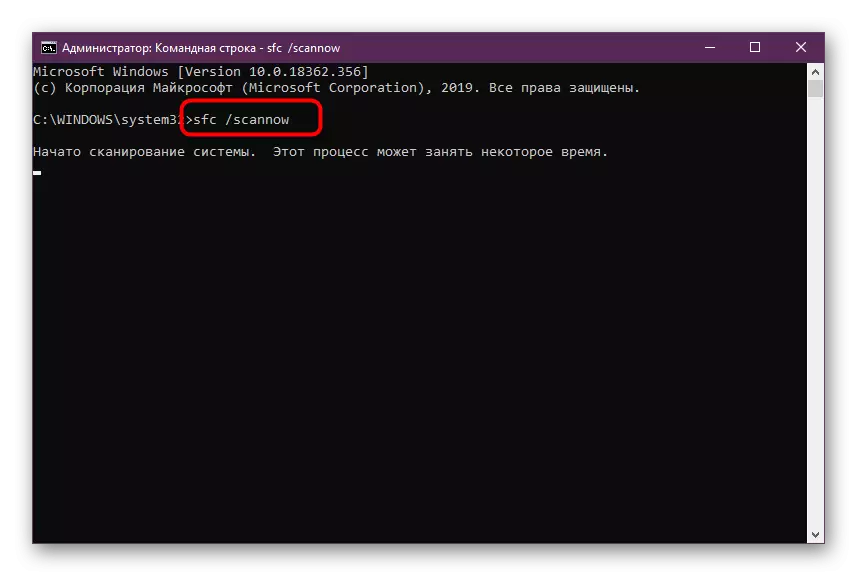
ອ່ານເພິ່ມເຕິມ: ການນໍາໃຊ້ແລະການຟື້ນຟູຄວາມສົມບູນຂອງເອກະສານຂອງລະບົບໃນ Windows
ວິທີທີ່ 3: ການຕິດຕັ້ງ Windows updates ຫຼ້າສຸດ
ຂໍ້ຂັດແຍ່ງລະຫວ່າງໄຟລ໌ແລະຊອບແວຂອງລະບົບສາມາດພົວພັນກັບການຂາດການອັບເດດທີ່ສໍາຄັນ. ມັນກ່ຽວຂ້ອງກັບສິ່ງນີ້ແລະ node.dll, ເນື່ອງຈາກວ່າວັດຖຸນີ້ຖືກນໍາໃຊ້ໂດຍໂປແກຼມເກືອບທັງຫມົດແລະພົວພັນກັບເອກະສານເພີ່ມເຕີມ. ສະນັ້ນ, ທ່ານຄວນຮັບປະກັນວ່າມີການຕິດຕັ້ງທຸກຢ່າງທີ່ມີຢູ່ໃນ PC. ວຽກງານດັ່ງກ່າວແມ່ນດໍາເນີນໃນການກົດຫຼາຍໆຄັ້ງແລະເບິ່ງຄືວ່າ:
- ເປີດ "Start" ແລະຍ້າຍໄປທີ່ "ຕົວກໍານົດ" ຫຼື "ກະດານຄວບຄຸມ" ຖ້າການປະຕິບັດງານໃນຄອມພີວເຕີ້ທີ່ໃຊ້ Windows 7.
- ຢູ່ໃນປ່ອງຢ້ຽມທີ່ປາກົດ, ຊອກຫາຫມວດ "ການປັບປຸງແລະຄວາມປອດໄພ". ຜູ້ທີ່ໄດ້ຮັບໄຊຊະນະຂອງ "ເຈັດ" ຈໍາເປັນຕ້ອງໄປທີ່ສູນການປັບປຸງ Windows ຫຼັງຈາກເປີດ "ກະດານຄວບຄຸມ".
- ກົດທີ່ປຸ່ມ "ກວດສອບການປັບປຸງ" ເພື່ອເລີ່ມການຄົ້ນຫາ.



ມັນຍັງມີພຽງແຕ່ລໍຖ້າການສະແກນ. ຖ້າພົບວ່າມີການປັບປຸງໃດໆ, ການດາວໂຫລດແລະການຕິດຕັ້ງຂອງພວກເຂົາຈະເລີ່ມຕົ້ນໂດຍອັດຕະໂນມັດ, ແລະການປ່ຽນແປງທັງຫມົດຈະຖືກເຮັດຫຼັງຈາກເປີດໃຫມ່ PC. ໃນກໍລະນີທີ່ມີຂໍ້ຜິດພາດຫຼືຄໍາຖາມທີ່ຢູ່ໃນຂັ້ນຕອນການປັບປຸງ, ພວກເຮົາແນະນໍາໃຫ້ສຶກສາເອກະສານເພີ່ມເຕີມໂດຍໃຊ້ລິ້ງຂ້າງລຸ່ມນີ້.
ອ່ານຕື່ມ:
ຕິດຕັ້ງການປັບປຸງສໍາລັບ Windows 10 ດ້ວຍຕົນເອງ
ບັນຫາການປັບປຸງ Windows
ວິທີທີ່ 4: ລົງທະບຽນການລົງທະບຽນ Node.dll ໃນ OS
ຫໍສະມຸດທີ່ເຊື່ອມຕໍ່ແບບເຄື່ອນໄຫວພາຍໃຕ້ການພິຈາລະນາແມ່ນຖືກບັນທຶກລົງໃນລະບົບປະຕິບັດການໂດຍອັດຕະໂນມັດ, ເພາະວ່າມັນຖືກຕິດຕັ້ງຢູ່ໃນມັນໂດຍຄ່າເລີ່ມຕົ້ນ. ເຖິງຢ່າງໃດກໍ່ຕາມ, ເນື່ອງຈາກຄວາມລົ້ມເຫລວບາງຢ່າງ, ການລົງທະບຽນອາດຈະແມ່ນສຸດຊື້ງ, ຕົວຢ່າງ, ຖ້າວ່າເອກະສານໄດ້ຖືກປ່ຽນແລ້ວ. ຫຼັງຈາກນັ້ນຜູ້ໃຊ້ຈະຕ້ອງສ້າງມັນເປັນອິດສະຫຼະ, ເຊິ່ງປະຕິບັດໂດຍຜ່ານການນໍາໃຊ້ມາດຕະຖານກ່ຽວກັບການນໍາໃຊ້ແບບມາດຕະຖານແລະເບິ່ງຄືວ່າ:
- ຍົກຕົວຢ່າງໃນນາມຜູ້ບໍລິຫານຂອງຜູ້ບໍລິຫານສະດວກສະບາຍສໍາລັບທ່ານ, ຍົກຕົວຢ່າງ, ຊອກຫາ "ຄໍາສັ່ງຄໍາສັ່ງ" ໂດຍຜ່ານການຄົ້ນຫາໃນເມນູ Start.
- ໃນປ່ອງຢ້ຽມຂະຫນາດນ້ອຍທີ່ປາກົດ, ໃສ່ Regesvr32 / U Node.dll ແລະກະຕຸ້ນຄໍາສັ່ງນີ້. ມັນມີຈຸດປະສົງເພື່ອຍົກເລີກການລົງທະບຽນທີ່ມີຢູ່ຖ້າມັນມີຢູ່.
- ໃນການສໍາເລັດ, ໃຫ້ໃຊ້ທີມທີ່ຄ້າຍຄືກັນ, ແຕ່ມີ regsvr32 / i node.dll ໂຕ້ຖຽງ. ສິ່ງດັ່ງກ່າວຈະສ້າງການລົງທະບຽນຄືນໃຫມ່, ກໍາຈັດຂໍ້ຜິດພາດຖ້າມັນກ່ຽວຂ້ອງກັບຄວາມລົ້ມເຫລວນີ້.
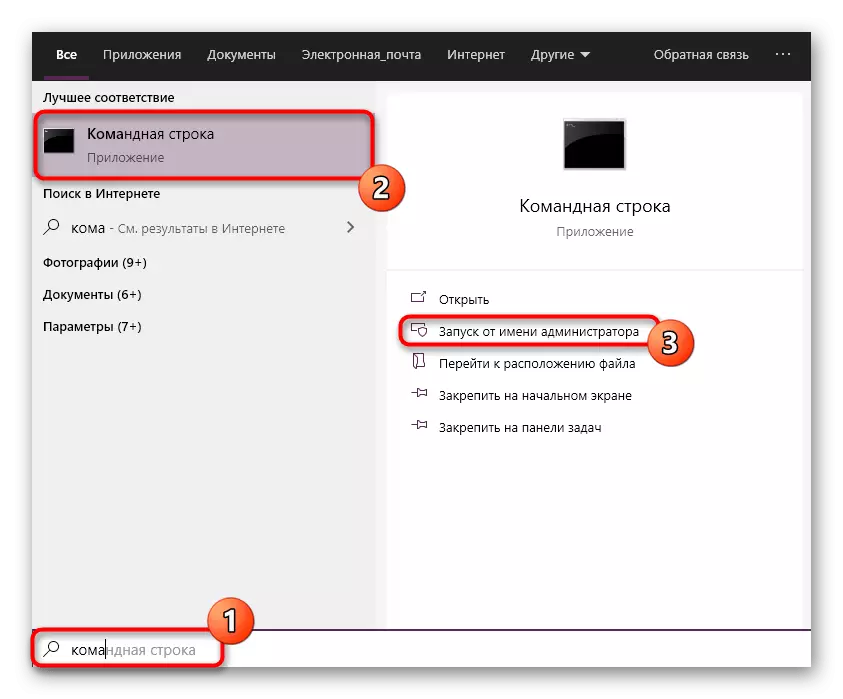


ເມື່ອທ່ານໄດ້ເປີດໃຊ້ທີມງານທີສອງແລະໄດ້ຮັບແຈ້ງການກ່ຽວກັບຄວາມສໍາເລັດຂອງການກະທໍາ, ທ່ານສາມາດເຄື່ອນໄຫວໄດ້ຢ່າງປອດໄພເພື່ອເລີ່ມຕົ້ນໂປແກຼມທີ່ມີປັນຍາ, ເພາະວ່າການຕັ້ງຄ່າມາເປັນຜົນບັງຄັບໃຊ້ທັນທີ.
ວິທີການທີ 5: ການກວດກາລະບົບສໍາລັບໄວຣັດ
ພຽງແຕ່ໃນກໍລະນີທີ່ຫາຍາກທີ່ສຸດ, ບໍ່ມີວິທີການໃດທີ່ຜ່ານມານໍາເອົາຜົນໄດ້ຮັບຍ້ອນເຫດຜົນ. ຫຼັງຈາກນັ້ນ, ຄວາມສົງໄສຈະຕົກຢູ່ໃນຜົນກະທົບຂອງໄວຣັດ: ສ່ວນຫຼາຍແລ້ວພວກເຂົາມັກຈະມີຜົນກະທົບທາງລົບຕໍ່ພວກມັນ, ເຊິ່ງມັນມີຄວາມຜິດພາດແບບໃດກໍ່ຕາມ. ເພື່ອຮັບມືກັບບັນຫານີ້, ທ່ານຕ້ອງສະແກນ OS ສໍາລັບການມີໄວຣັດໃນທາງທີ່ສະດວກ. ຖ້າການຂົ່ມຂູ່ຍັງໄດ້ຖືກຄົ້ນພົບ, ໃຫ້ກັບໄປທີ່ຄໍາແນະນໍາທີ່ຜ່ານມາເພື່ອສ້າງຕັ້ງ Node.dll ເຮັດວຽກອີກຄັ້ງ.
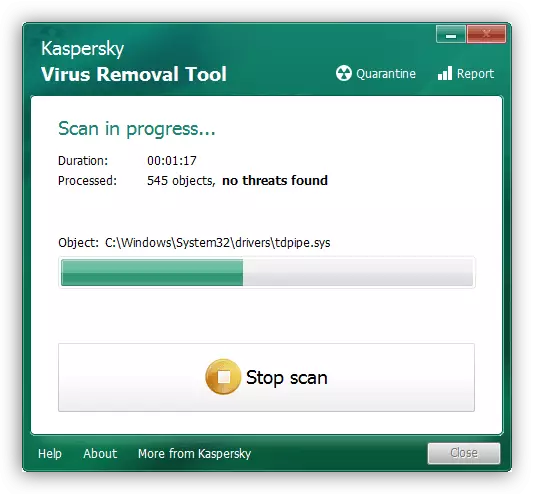
ອ່ານ: ສູ້ກັນໄວຣັດຄອມພິວເຕີ
ໃນຖານະເປັນສ່ວນຫນຶ່ງຂອງວັດສະດຸໃນມື້ນີ້, ທ່ານໄດ້ຄຸ້ນເຄີຍກັບວິທີການພື້ນຖານໃນການແກ້ໄຂບັນຫາກັບການຂາດໄຟລ໌ຂອງ node.dll ໃນ Windows. ຕາມທີ່ທ່ານເຫັນ, ມີຫລາຍທາງເລືອກ, ສະນັ້ນທ່ານຈະຕ້ອງພະຍາຍາມໃຫ້ພວກເຂົາແຕ່ລະຢ່າງໄວວາເພື່ອໃຫ້ມີປະສິດທິພາບແລະກໍາຈັດຄວາມຫຍຸ້ງຍາກ.
